Googleスプレッドシートはインターネット環境とパソコンやスマホ、ブラウザがあれば操作できる便利なサービスであり、基本オンラインで操作することが多いサービスです。
ただ、誰しも常にインターネット環境があるわけでもないので、インターネット接続がないオフラインの状態で作業をしたい時もあると思います。
Googleスプレッドシートは、いくつかの条件を満たせばオフラインで作業することができます。
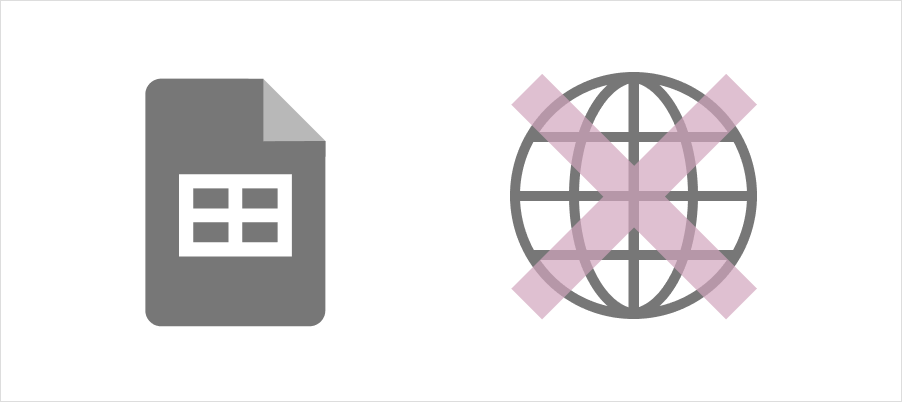
オフラインで作業できるようにするためには以下の条件が必要です。
- ブラウザはChromeを使用する
- インターネット接続された状態でオフラインの設定をしておく
初期設定ではオフラインの設定がされていないため、インターネットがつながっていない状態でスプレッドシートにアクセスしても以下のような画面が表示され操作はできません。
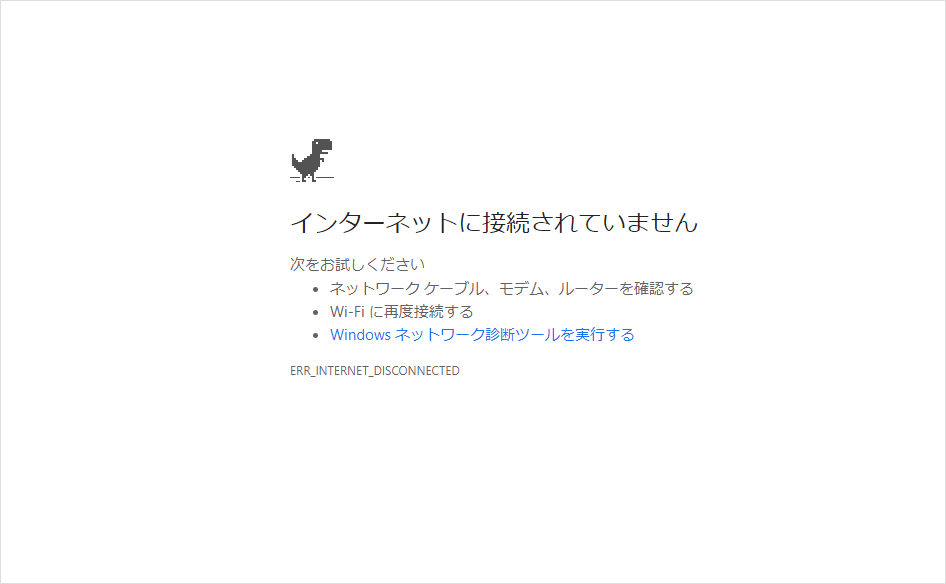
オフライン設定はいかのどちらかで設定します。
・Googleドライブでオフライン設定する方法
・ファイル個別ごとにオフライン設定する方法
それぞれの設定方法を以下で解説します。
INDEX
Googleドライブでオフラインの設定をする
Googleドライブで設定する方法は以下です。
この設定は全体にまとめて行う設定のためすべてのスプレッドシートファイルがオフラインで使えるようになります。
オフライン設定にチェックを入れる
1 Googleドライブ画面で、
設定ボタン » 設定をクリック » オフラインにチェック » 完了をクリックする。
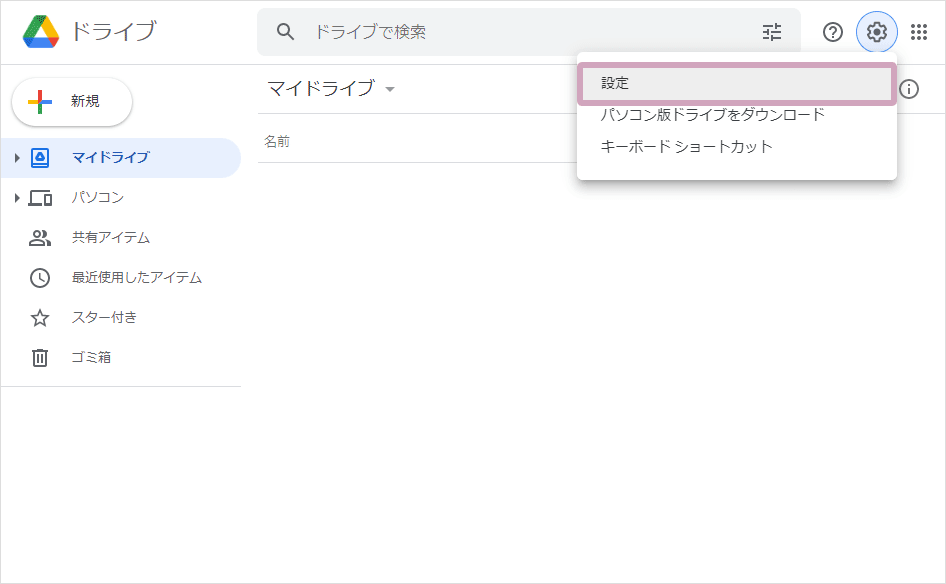
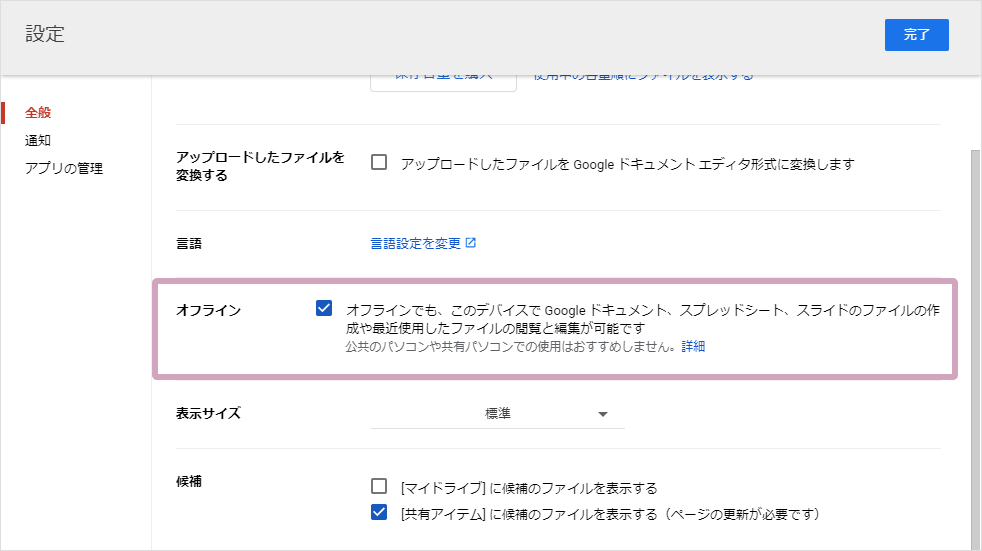
2 オフライン使用できるようになるとファイルが表示され、インターネットの接続がなくても操作ができるようになります
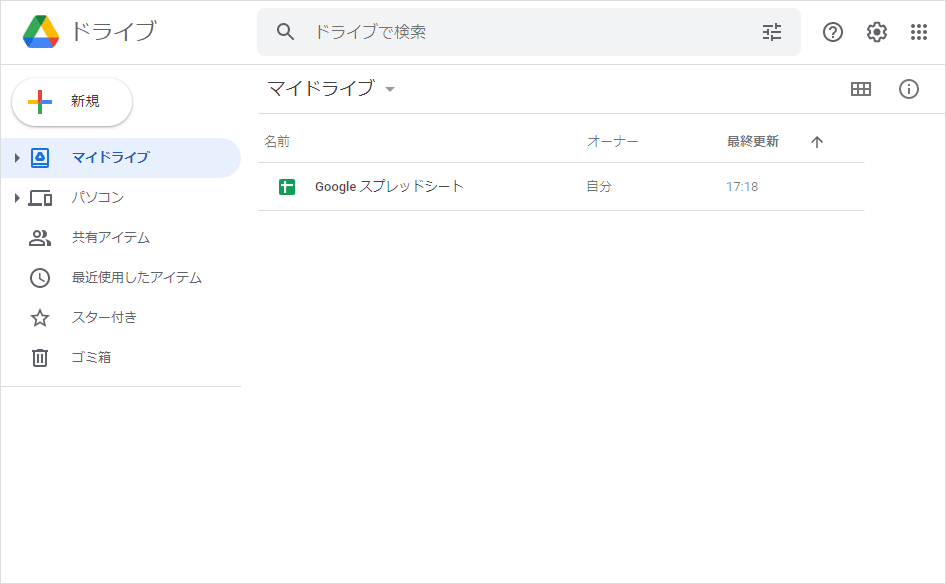
上記の設定がない、できない時があります。
その場合は次のやり方を試してください。
オフライン設定がない場合(Chrome拡張機能を使う)
上記で解説したオフライン設定がない場合は、
Chrome拡張機能(Googleオフラインドキュメント)をインストールすることでオフライン使用することができます。
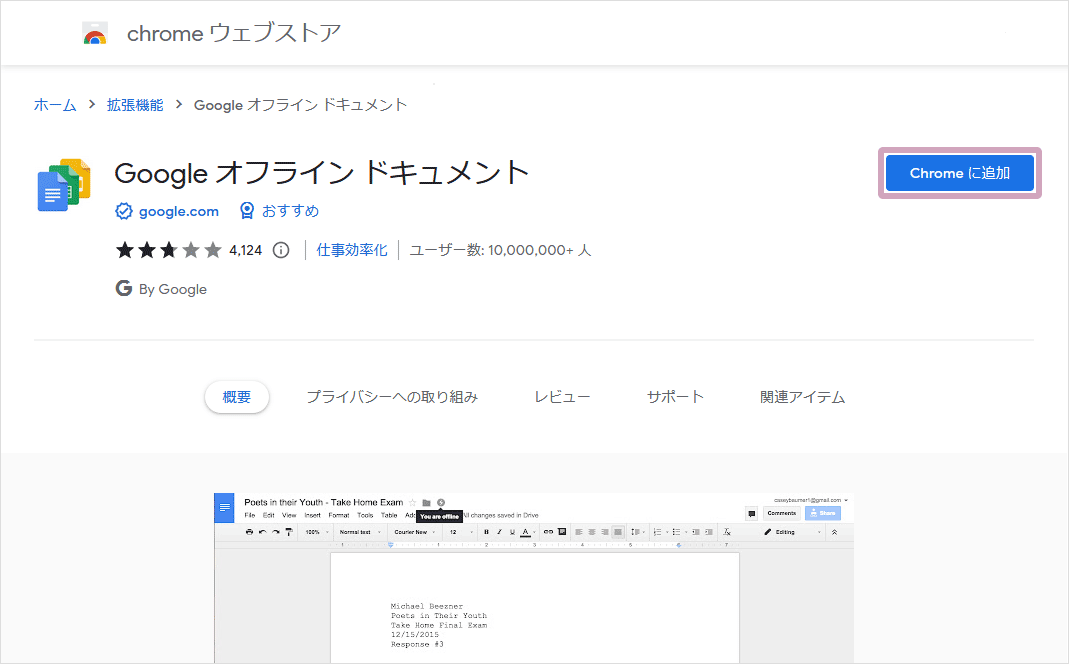
スプレッドシートが開けない(グレーアウト)
たまに下記のようなグレーアウトになるスプレッドシートがあります。
この状態のスプレッドシートファイルはオフラインでは開いたり、操作することができません。
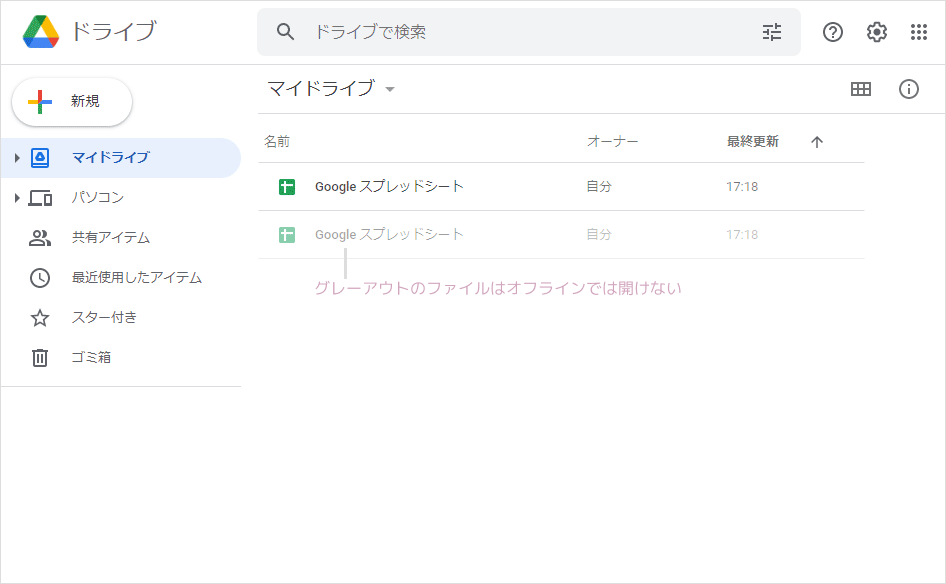
ファイルに個別でオフライン設定
特定のスプレッドシートファイルだけオフラインで作業できるようにしたい時、Googleドライブで設定したのに使えないファイルは個別に指定します。
Googleドライブでファイルごとに設定
ボタンから設定
ファイル一覧画面からオフライン設定したいスプレッドシートファイルを選択し、
︙ボタン » オフラインで使用可をオンにします。
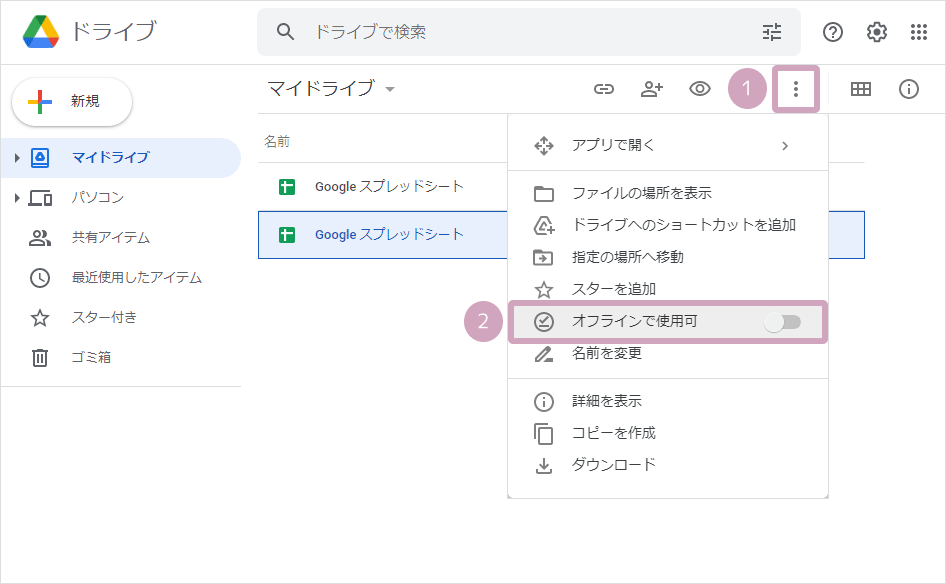
右クリックで設定
ファイル一覧画面からオフライン設定したいスプレッドシートファイルを選択し、
右クリック » オフラインで使用可をオンにします。
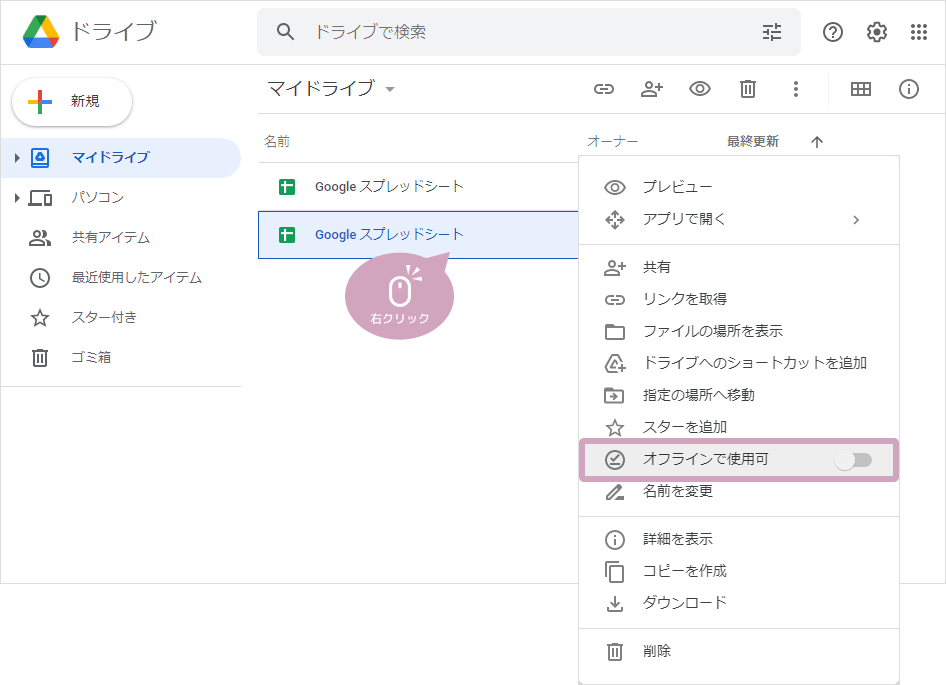
開いているファイルをオフライン設定
オフライン設定したいスプレッドシートファイルを開いた状態で、
ファイルメニュー » オフラインで使用可能にするをクリックします。
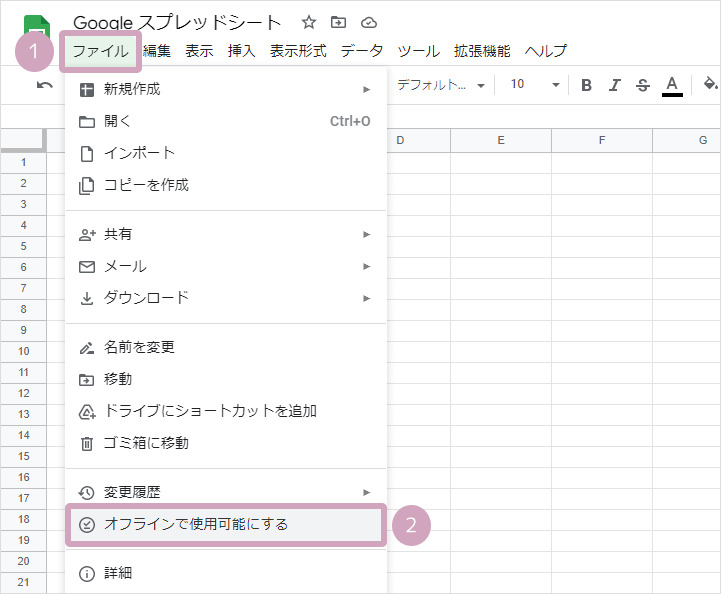
オフラインで編集、保存する
オフラインで使用可の設定ができると、インターネットの接続がない状態でスプレッドシートを開いた時、画面上部に「オフライン作業中」と表示され、オフラインでも作業することができます。
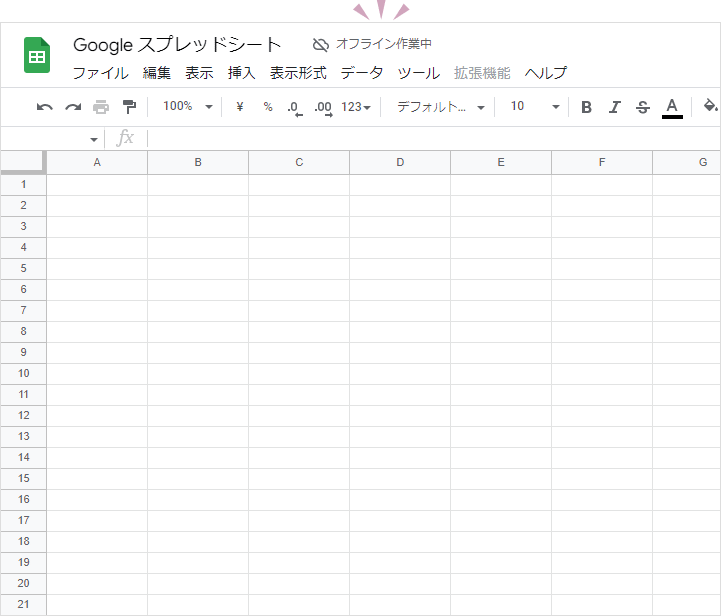
オフラインでの操作、編集を行った時のデータはデバイスに保存されます。
画面上部には「このデバイスに保存しました」と表示されます。
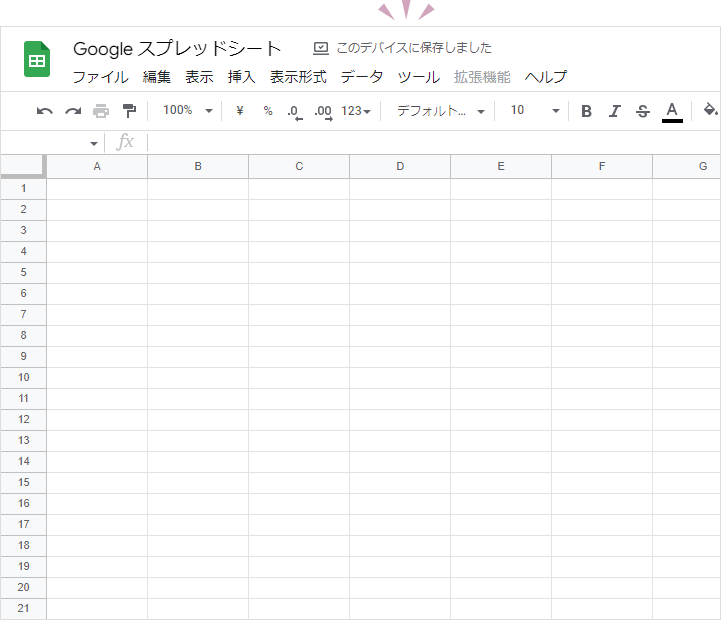
スプレッドシートのオフライン使用の解除、削除
オフラインでの使用できる設定を解除するには、上記で解説した「オフラインで使用可能」をオフにすることで解除できます。
スマホでオフライン作業できるようにする
スマホアプリでもオフラインの設定、作業をすることができます。
オフライン設定
スマホアプリのスプレッドシート一覧画面からオフラインで使用できるようにする設定方法です。
- スプレッドシートの一覧画面の≡をタップ
- 設定をタップ
- 最近使用したファイルをオフラインで使用可能にするをオンにする
項目名のとおり、最近使用したファイルが対象となります。最近使用していないファイルはオフラインでは開けない、作業できません。その場合は次に紹介する個別のスプレッドシートファイルごとの設定をしてください。
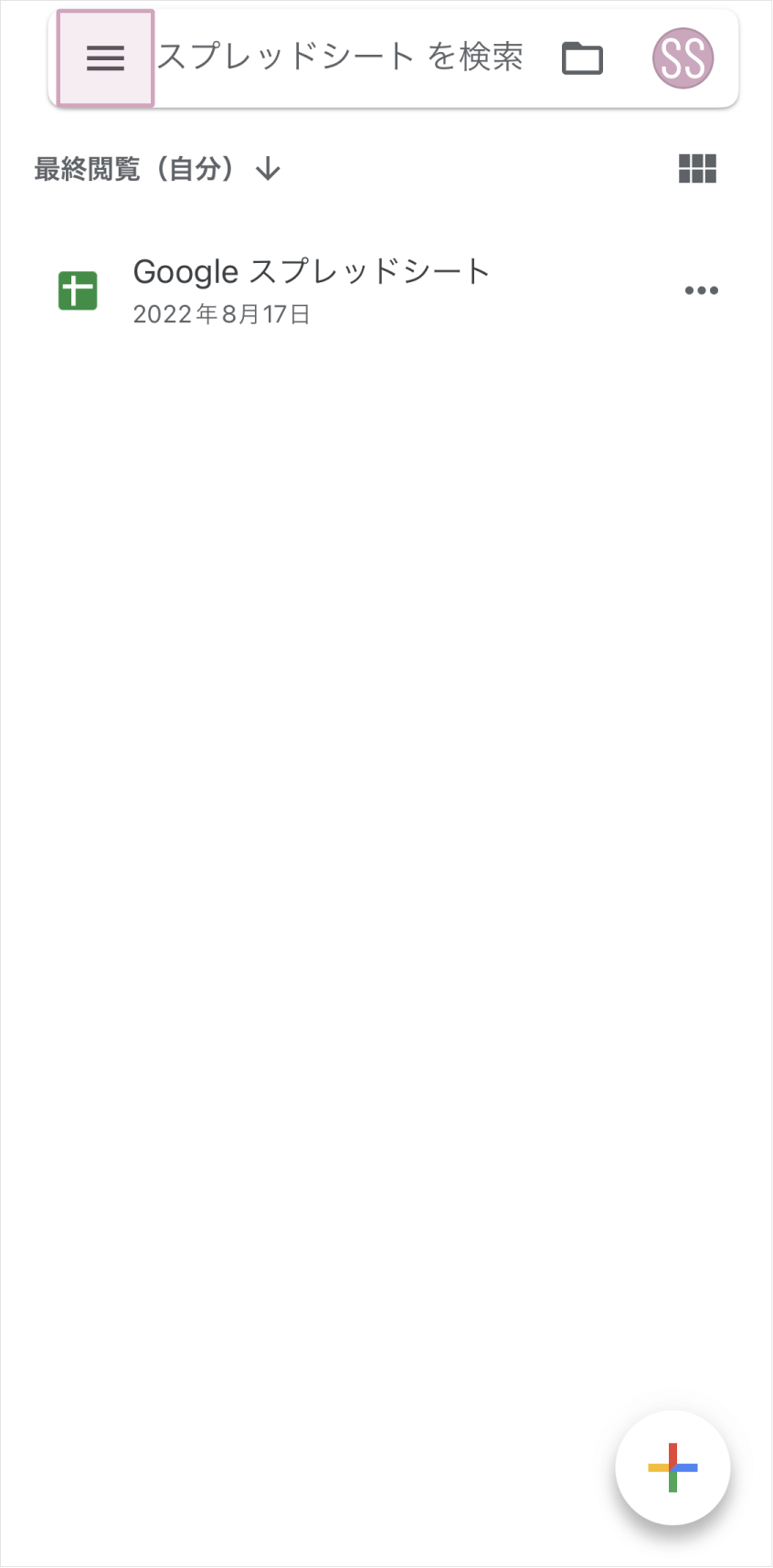
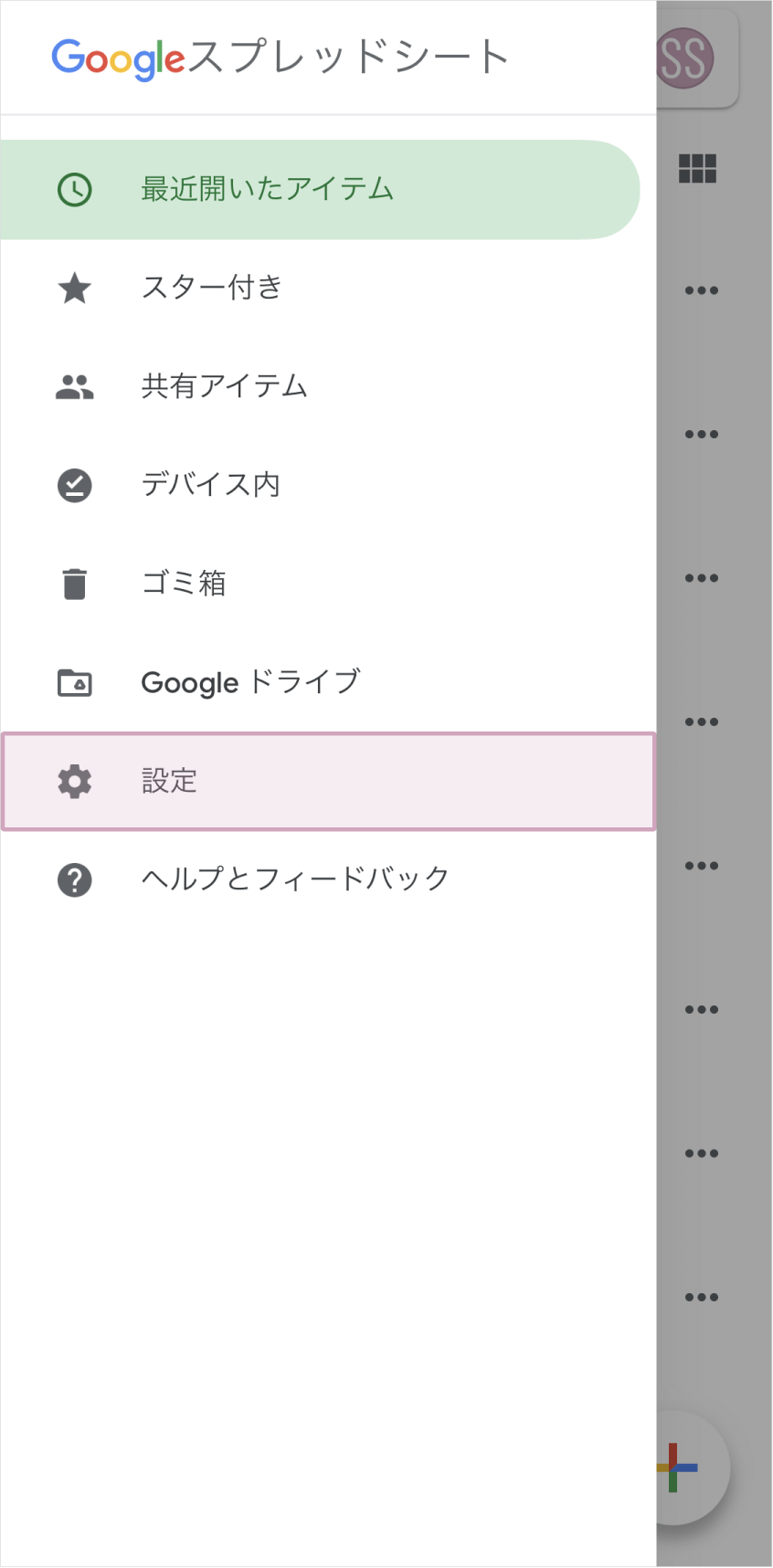
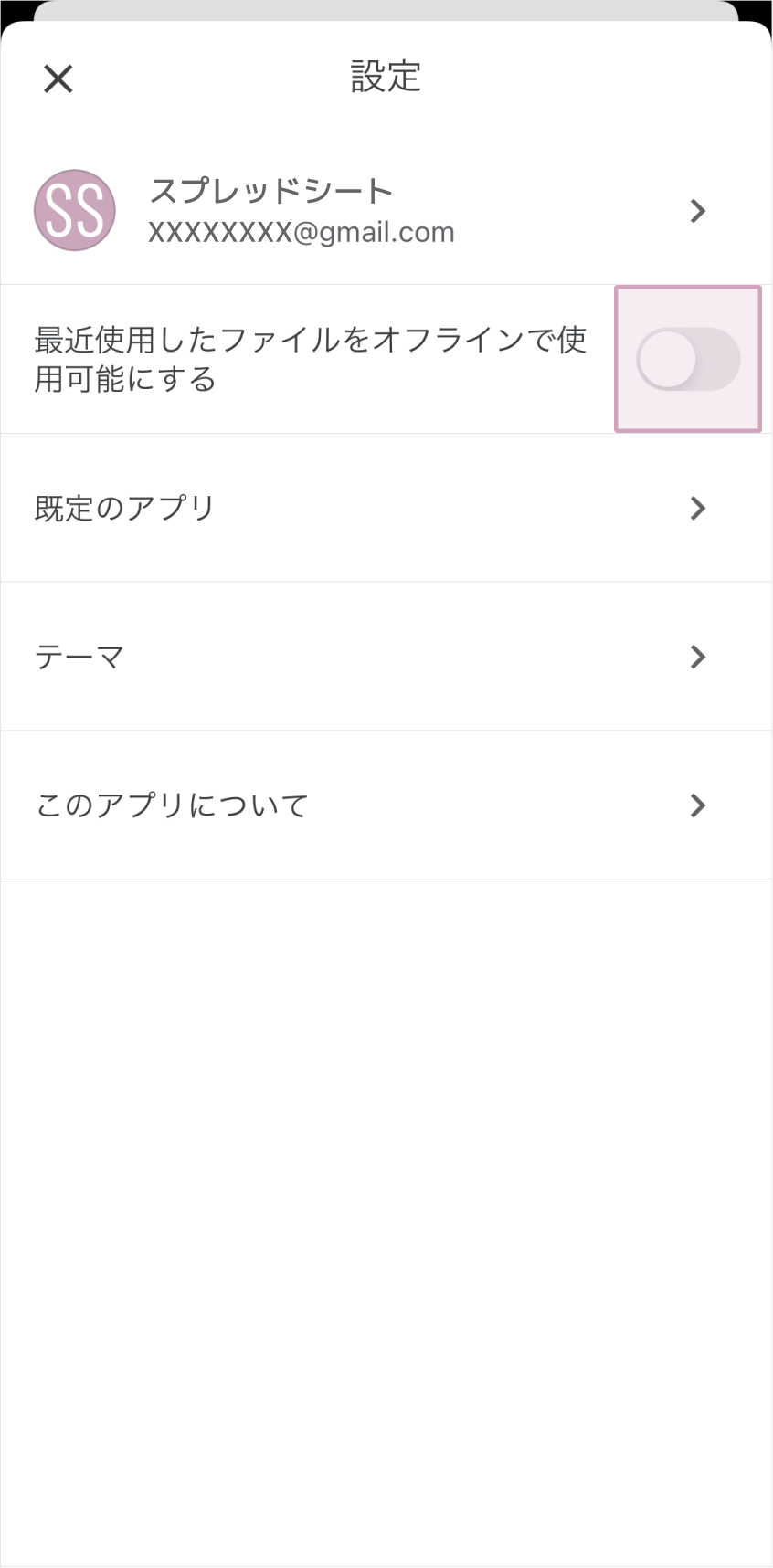
特定のスプレッドシートのみオフラインで使用可能にする設定
一覧画面からオフライン設定
- オフライン設定したいスプレッドシートの…をタップ
- オフラインで使用可能にするをタップ
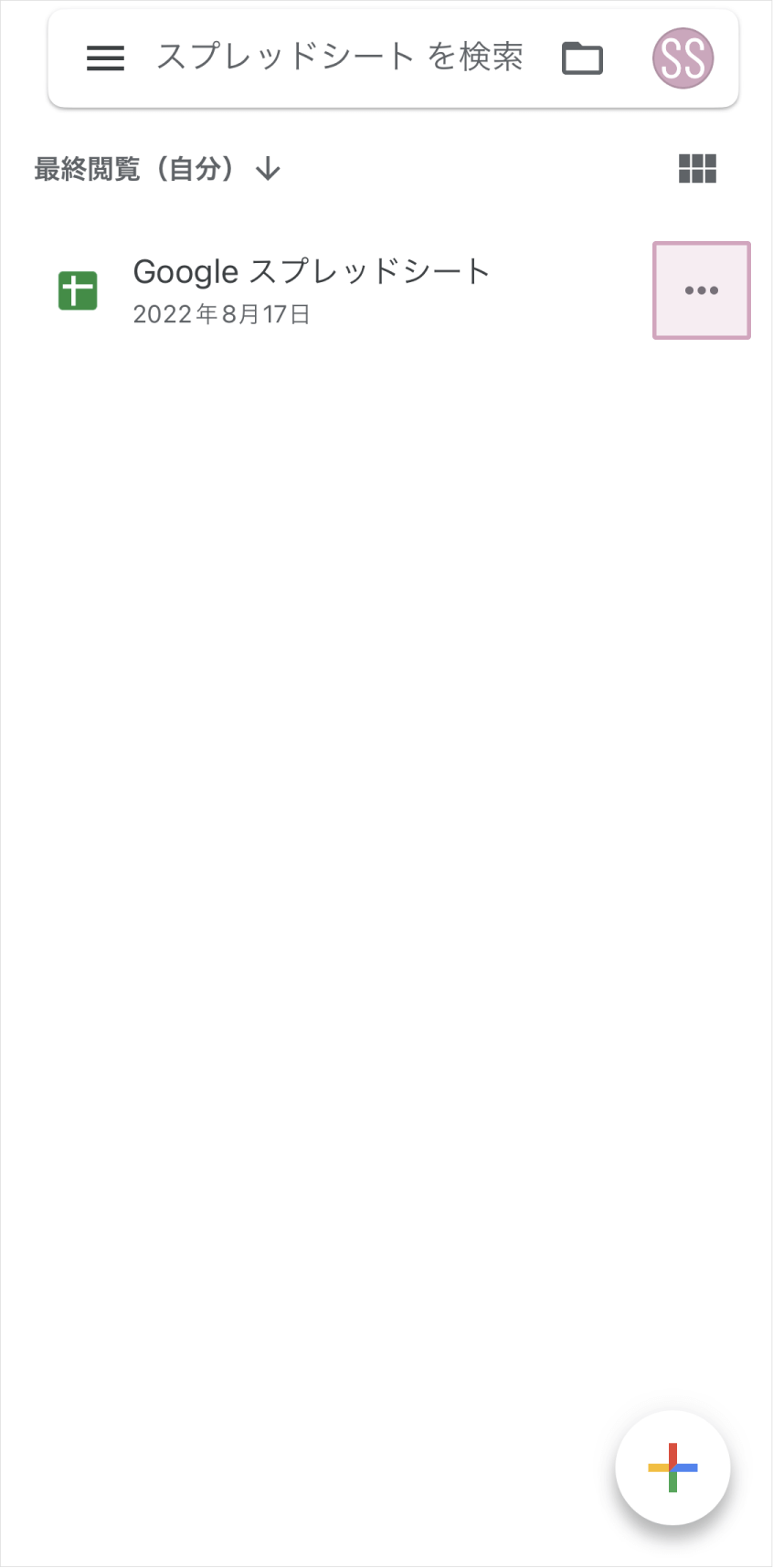
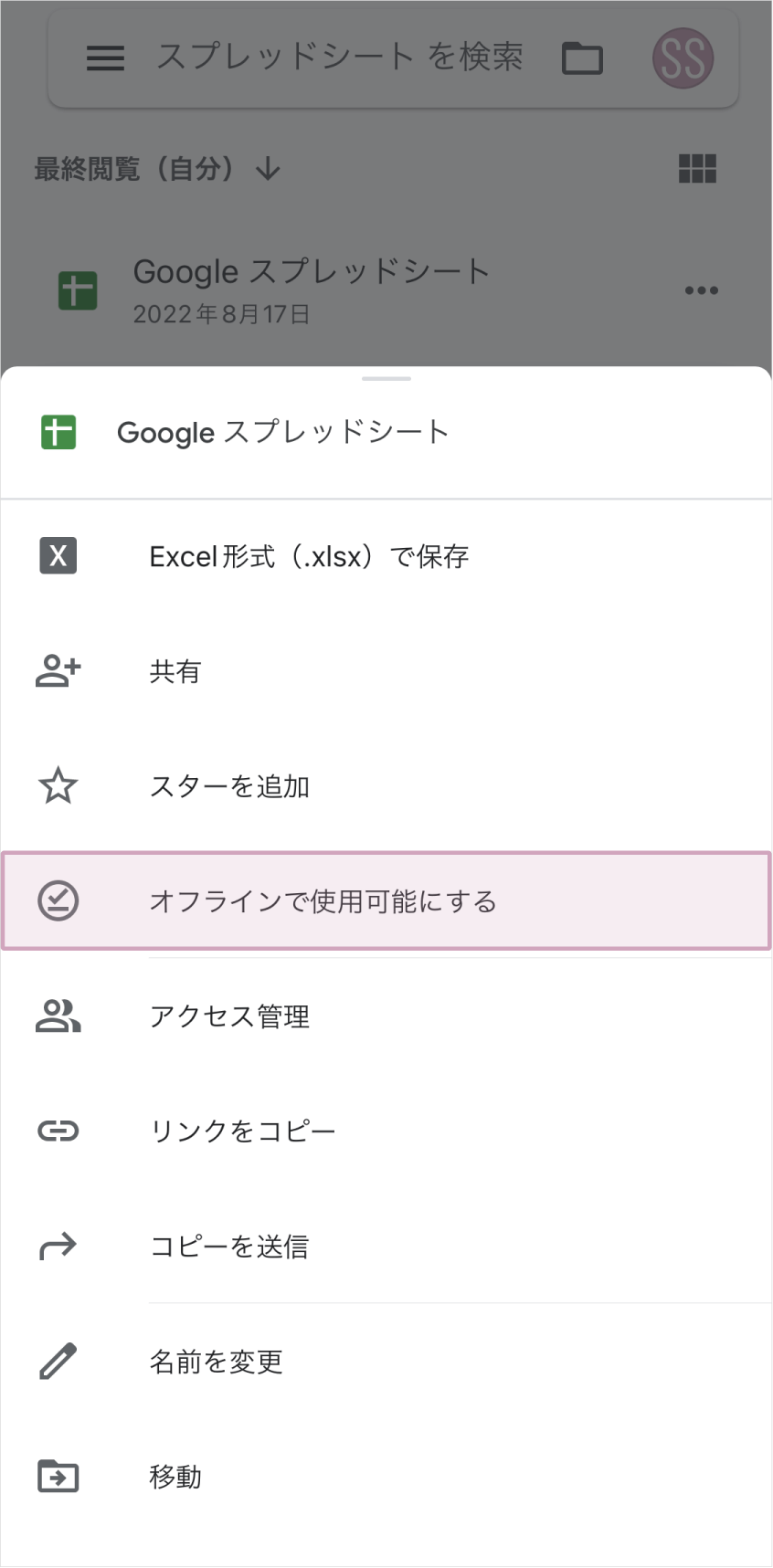
作業中のスプレッドシート画面から設定
- オフライン設定したいスプレッドシートを開いた状態で…をタップ
- オフラインで使用可をオンにする
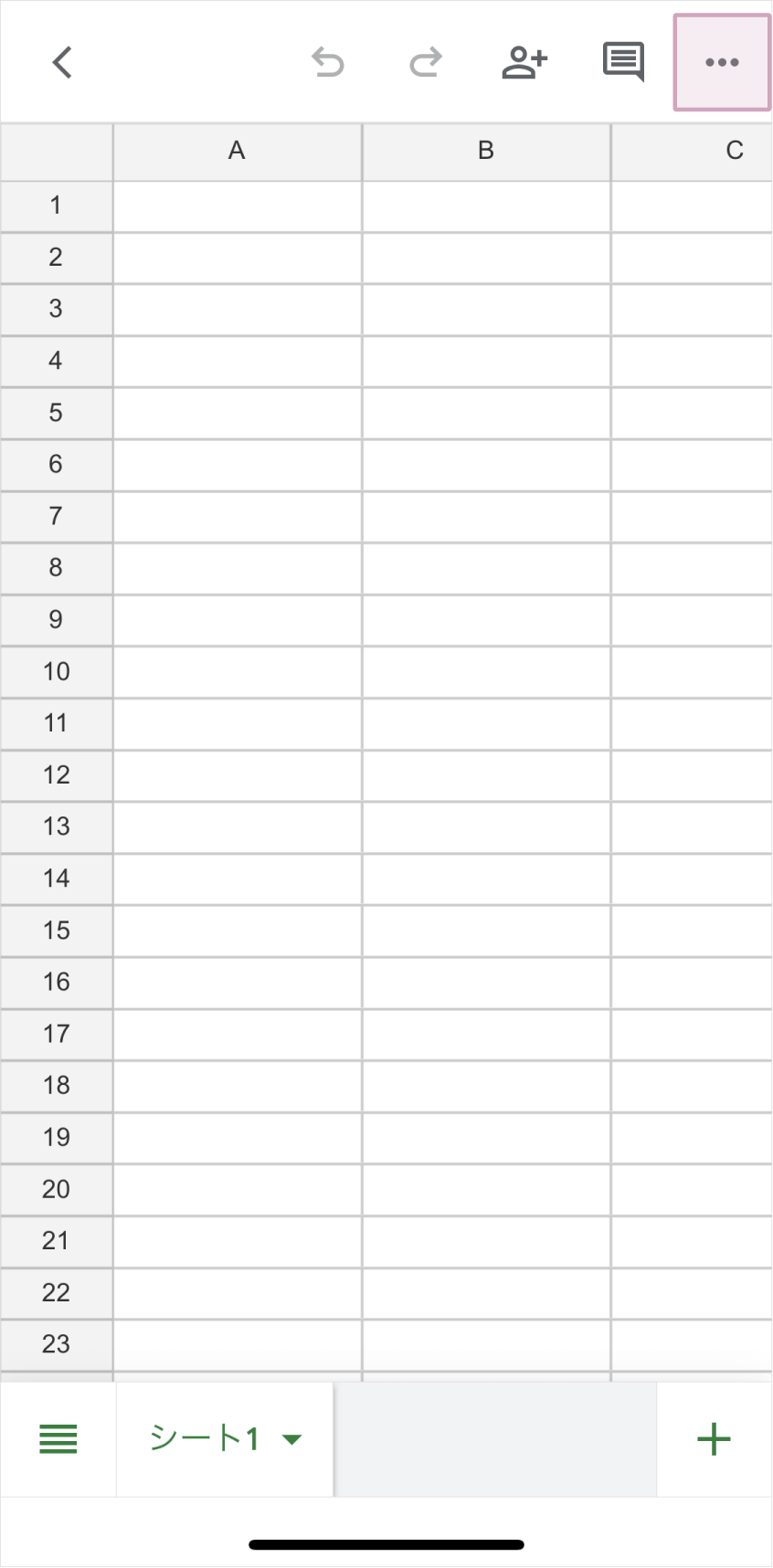
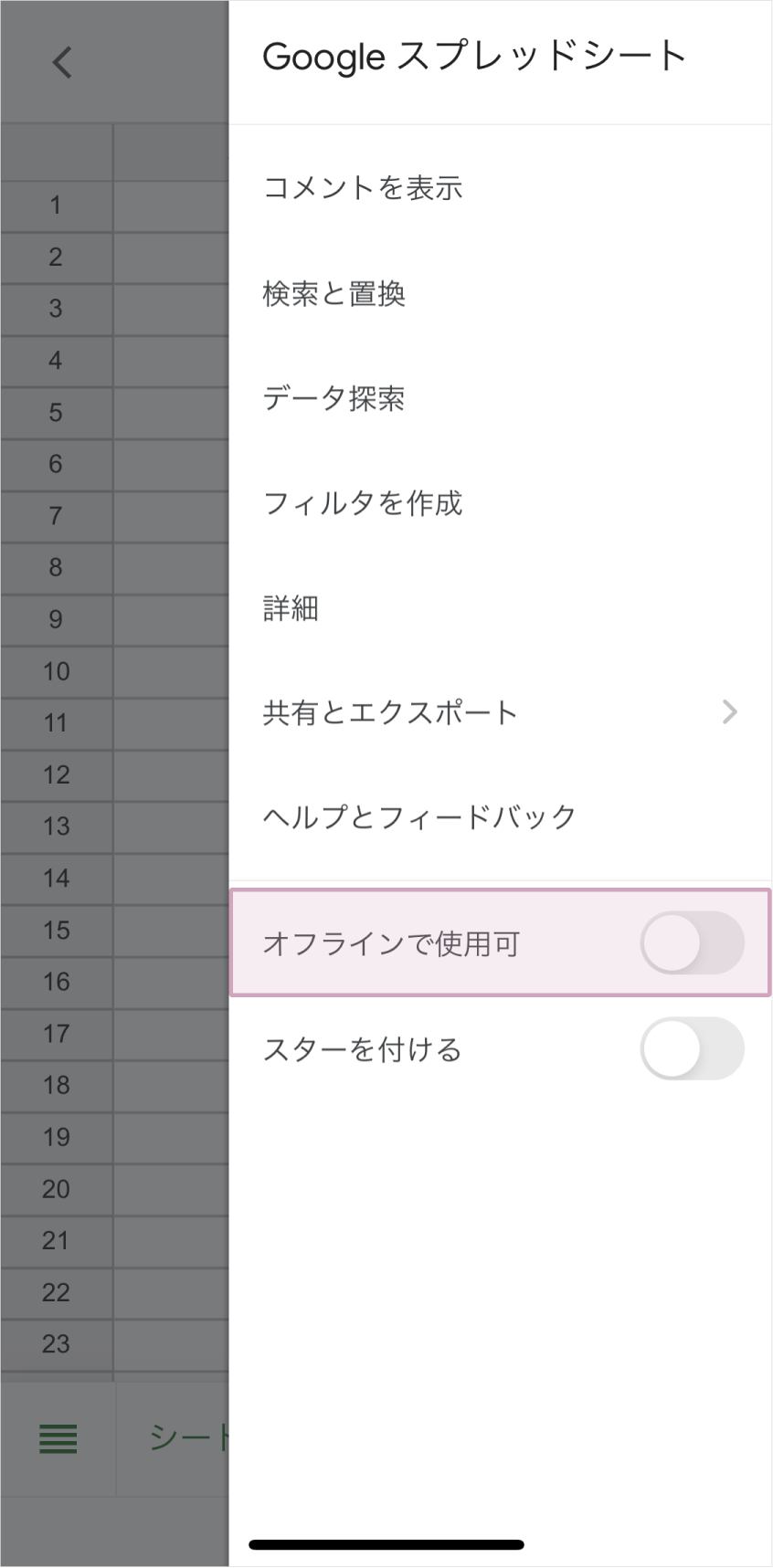
スマホでオフライン作業可能になった状態
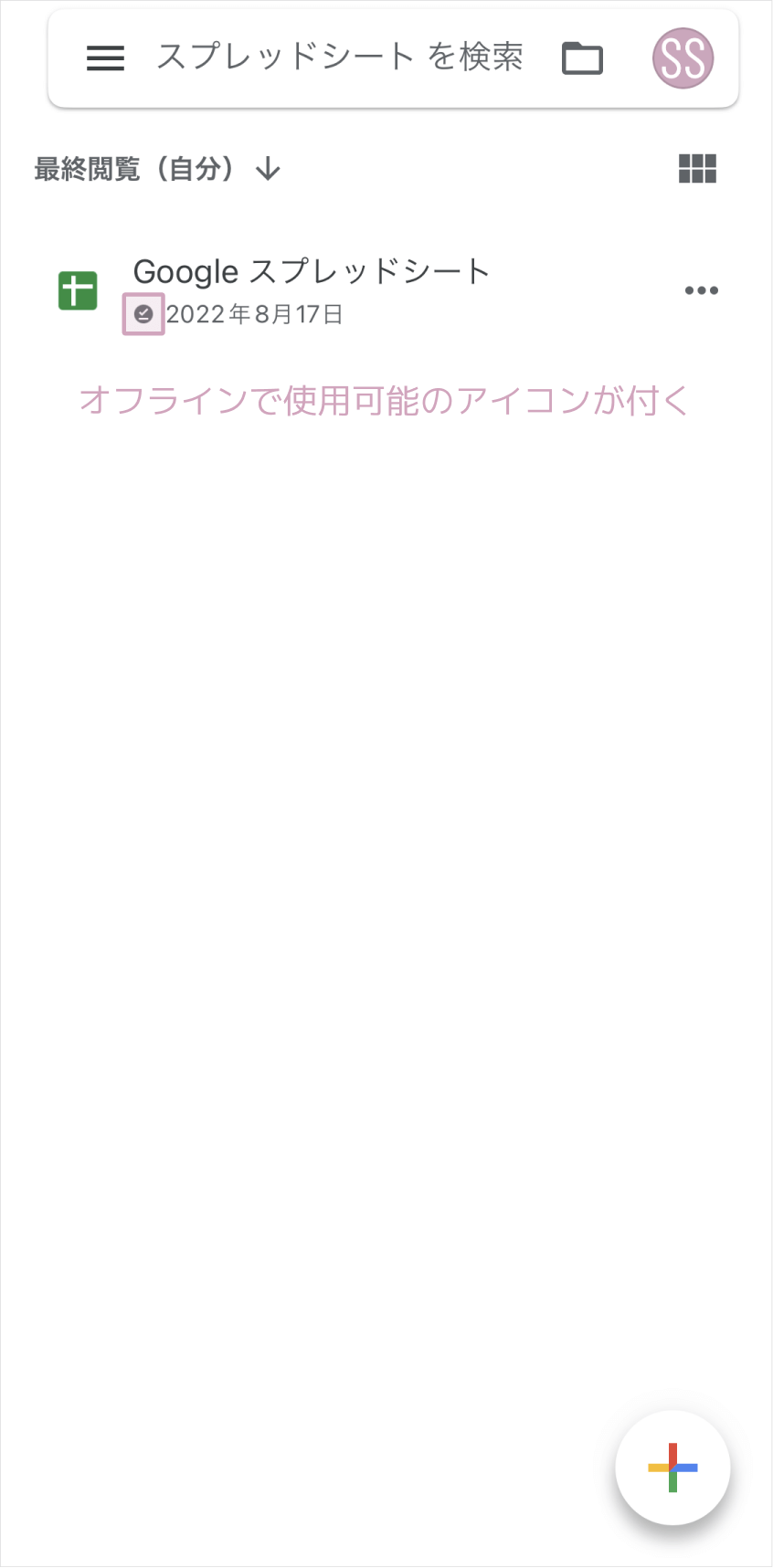

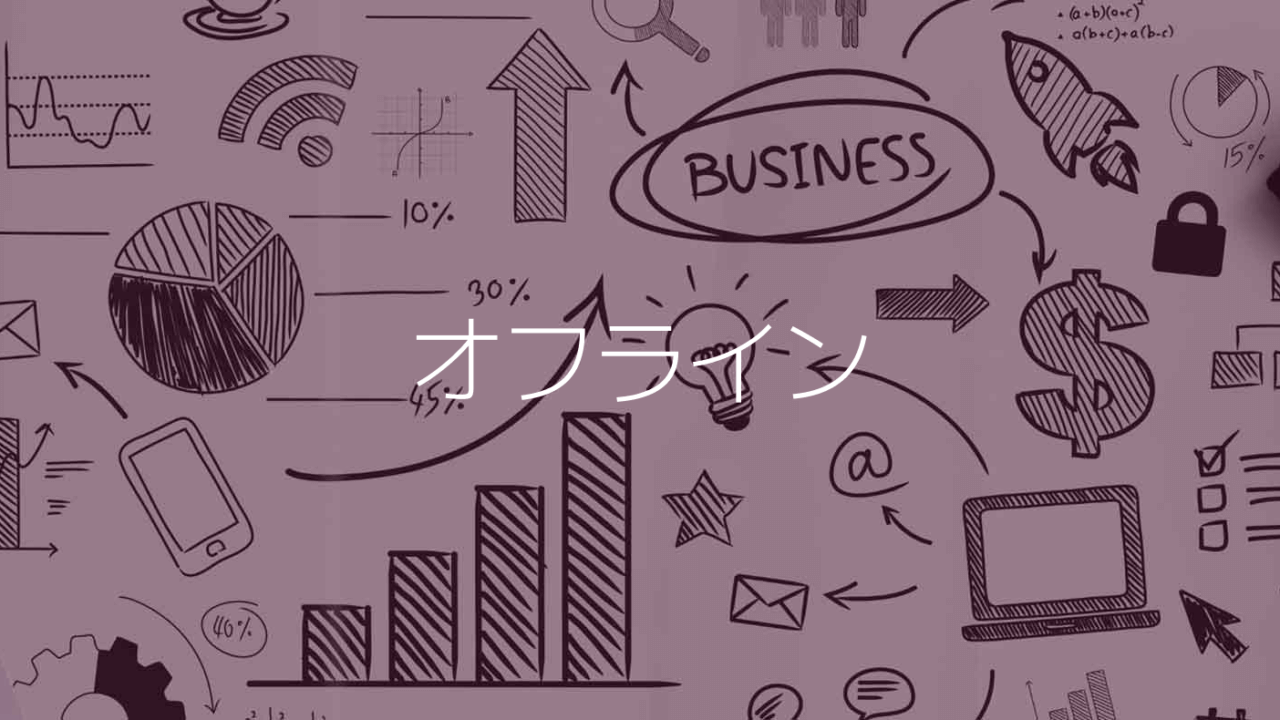
_title-640x360.png)












